Hỗ trợ tư vấn
Tư vấn - Giải đáp - Hỗ trợ đặt tài liệu
Mua gói Pro để tải file trên Download.vn và trải nghiệm website không quảng cáo
Tìm hiểu thêm »Nếu đang có nhu cầu muốn đổi từ file Excel sang file PDF mà chưa biết làm cách nào thì hãy cài đặt và sử dụng Smallpdf trên máy tính.
Công cụ chuyển đổi định dạng văn bản này sẽ giúp bạn conver nhiều loại file khác nhau, như:
Ngoài ra, nếu không muốn sử dụng bản cài đặt trên máy tính, chúng ta cũng có thể sử dụng dịch vụ này qua địa chỉ https://smallpdf.com để có thể đổi định dạng văn bản trực tuyến.
Bước 1: Các bạn khởi động phần mềm chuyển đổi định dạng văn bản này trên máy tính, sau đó, từ giao diện chính của Smallpdf, nhấn chuột trái chọn xuống mục Office to PDF.
Nếu sử dụng Smallpdf trên nền web, bạn sẽ thấy từng mục cụ thể được hiển thị, tuy nhiên, với phần mềm cài đặt, toàn bộ các định dạng của Word hay Excel như xls, xlsx, doc, docx...
Bước 2: Click tiếp chuột trái vào nút Choose files.
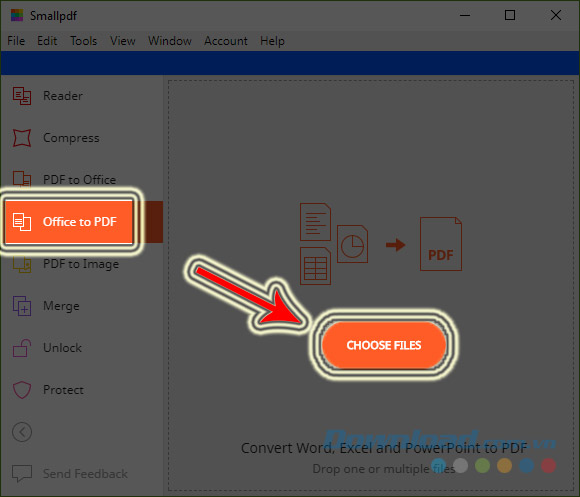
Bước 3: Cửa sổ Windows xuất hiện, bạn tìm tới vị trí chứa file Excel đang cần chuyển đổi, nhấn chuột trái chọn file rồi nhấp tiếp vào Select.
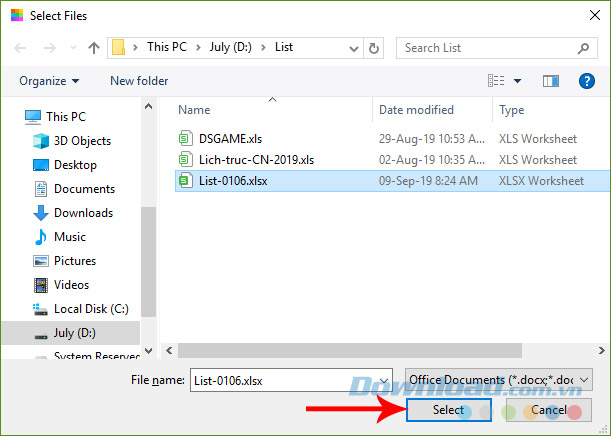
Bước 4: Quay trở lại giao diện của Smallpdf, các bạn sẽ thấy hình ảnh như dưới đây, file bạn đang chọn sẽ được chuyển sang định dạng PDF nếu bạn nhấn ngay vào Convert file.
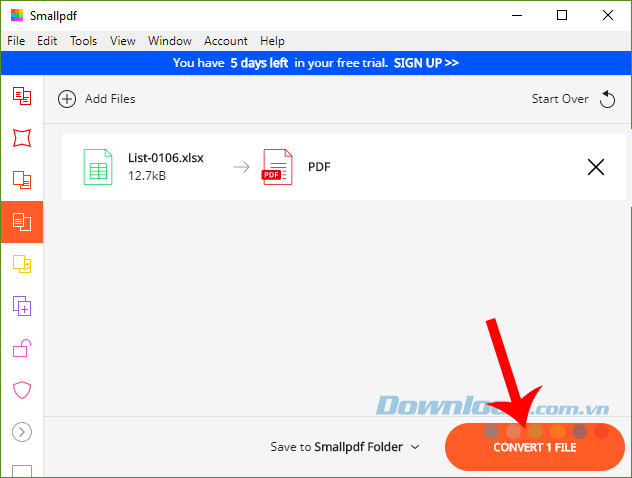
Nhưng nếu muốn, bạn cũng có thể chọn sử dụng thêm một số tính năng khác như:
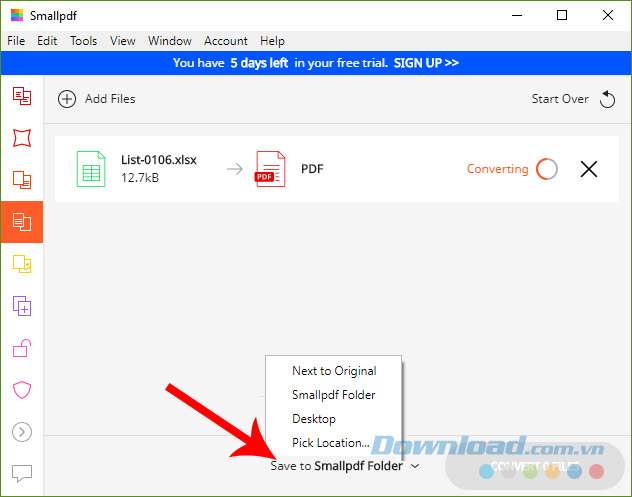
Bước 5: Sau khi chuyển đổi thành công, bạn sẽ thấy thông báo nhỏ Converted xuất hiện, đồng thời bên cạnh có 2 biểu tượng khác, đó là:
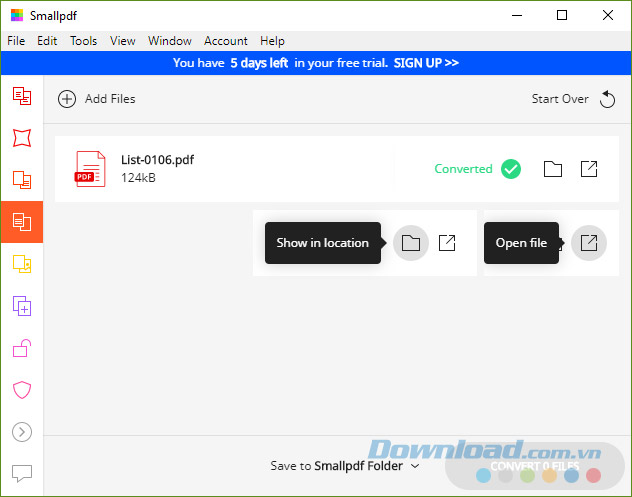
Thư mục chứa file sẽ mặc định nằm trong ổ C:\ nếu bạn chọn vị trí lưu là Smallpdf Folder. Và do người viết không cài đặt phần mềm đọc file PDF, nên nó sẽ hiển thị như dưới đây.
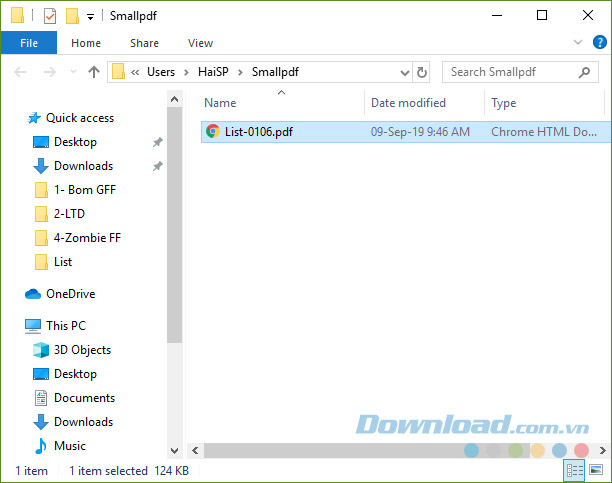
Smallpdf cũng hỗ trợ xem và đọc file PDF, nên các bạn có thể sử dụng ngay công cụ này để xem lại nội dung văn bản.
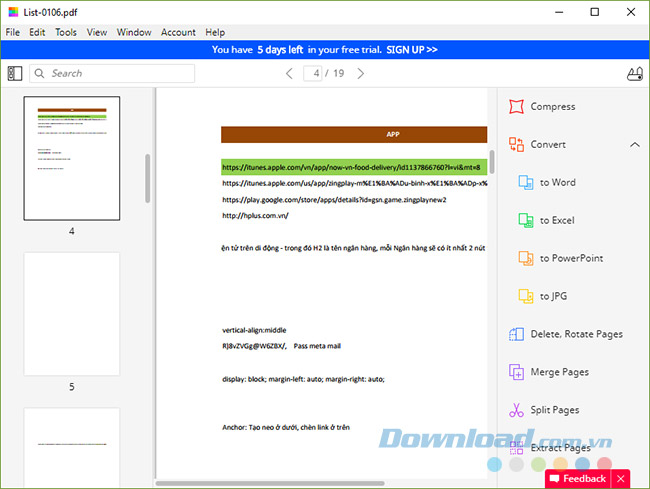
Smallpdf khá tiện dụng, ngoài việc có thể chuyển đổi văn bản, bạn còn có thể sử dụng nó để đặt mật khẩu cho file PDF, ghép file PDF, nối file PDF không cần phần mềm...
Theo Nghị định 147/2024/ND-CP, bạn cần xác thực tài khoản trước khi sử dụng tính năng này. Chúng tôi sẽ gửi mã xác thực qua SMS hoặc Zalo tới số điện thoại mà bạn nhập dưới đây: